
Versi windows windows, sing sampeyan ngerti, bakal dadi terakhir, nampa akeh kaluwihan marang para anggota. Katon fungsi anyar, dadi luwih trep kanggo nggarap lan mung dadi ayu. Nanging, amarga dikenal nginstal Windows 10, sampeyan butuh Internet lan bootloader khusus, nanging ora kabeh wong bisa ndownload sawetara data gigabytes (udakara 8) data. Iki kanggo iki, sampeyan bisa nggawe drive Flash sing bisa dioyak utawa disk disk karo Windows 10 supaya file kasebut terus-terusan karo sampeyan.
Ultraiso minangka program kanggo nggarap drive virtual, cakram lan gambar. Program kasebut duwe fungsi sing akeh banget, lan pancen dianggep minangka salah sawijining sing paling apik ing lapangan kasebut. Ing kana, kita bakal nggawe Windows 10 boot Flash Drive.
Download Ultraiso
Cara nggawe drive lampu kilat sing bisa diobong utawa disk karo Windows 10 ing ultraiso
Kanggo Nggawe Lampu Flash Drive utawa Windows 10 disk, sampeyan kudu diundhuh dhisik Situs Web resmi Agen Penciptaan media.
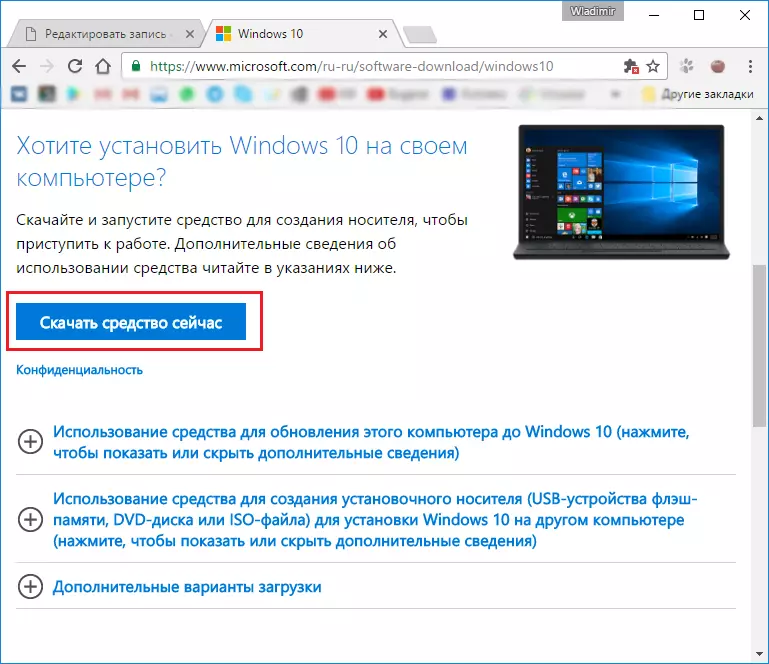
Saiki kita ngluncurake apa sing sampeyan download lan tututi pimpinan installer. Ing saben jendela anyar, klik "Sabanjure".
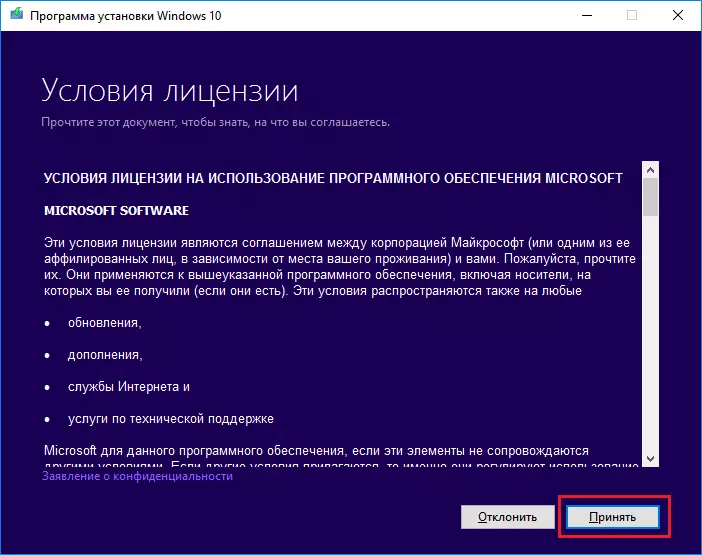
Sawise iku, sampeyan kudu milih "Gawe media instalasi kanggo komputer liyane" lan klik maneh tombol "Next".

Ing jendhela sabanjure, pilih arsitektur lan basa ing sistem operasi mbesuk sampeyan. Yen ora ana sing kedadeyan, sampeyan mung ngilangi tandha "nggunakake paramèter sing disaranake kanggo komputer iki"
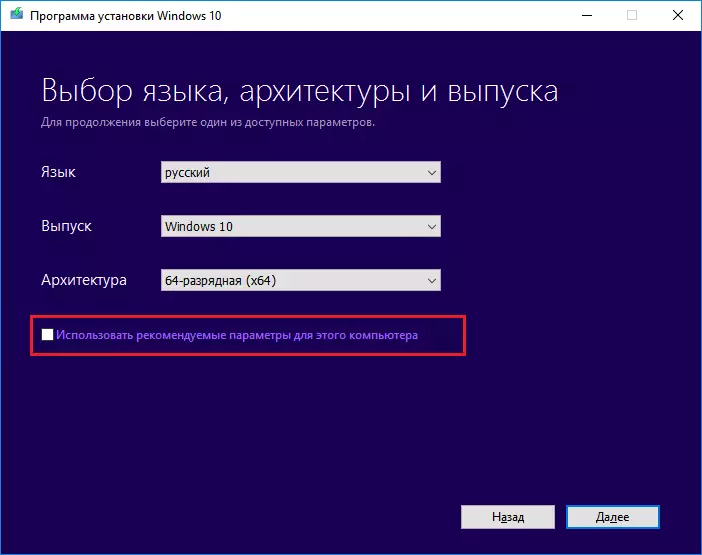
Sabanjure, sampeyan bakal ditawani utawa nyimpen Windows 10 kanggo media sing bisa dicopot, utawa nggawe file ISO. Kita kasengsem ing pilihan kapindho, amarga Ultraiso bisa digunakake karo jinis file kaya ngono.

Sawise iku, nemtokake jalanan kanggo file ISO lan klik "Simpen".
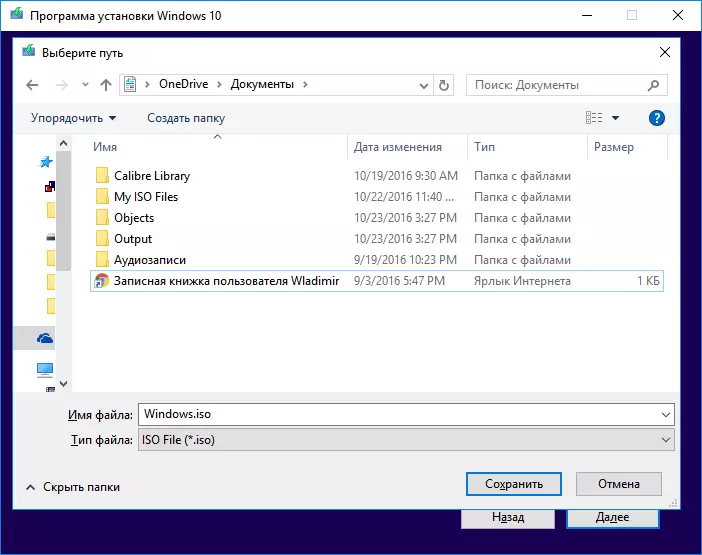
Sawise iku, Windows 10 Boot diwiwiti lan nyimpen menyang file ISO. Sampeyan mung kudu ngenteni nganti kabeh file dimuat.
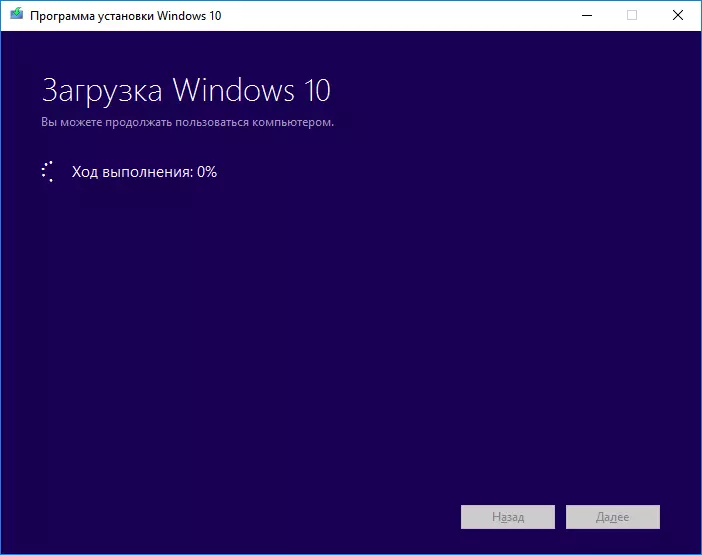
Saiki, sawise Windows 10 wis sukses dimuat lan disimpen ing file ISO, kita kudu mbukak file sing diundhuh ing program Ultraiso.

Sawise kasebut, pilih item menu "menu loading dhewe lan klik ing" Rekam HARD Disk "" kanggo nggawe loading Flash drive.

Pilih media (1) ing jendhela sing katon lan tulis (2). Setuju karo kabeh sing bakal muncul banjur ngenteni nganti rekaman wis rampung. Sajrone ngrekam, kesalahan bisa muncul "sampeyan kudu duwe hak administrator." Ing kasus iki, sampeyan kudu ndeleng artikel ing ngisor iki:
Pawulangan: "Ngatasi Masalah Ultraiso: Sampeyan kudu duwe hak administrator"

Yen sampeyan pengin nggawe disk disk 10 Windows, mula ora nulis gambar hard disk, sampeyan kudu milih "Tulis Gambar CD" ing toolbar.

Ing jendhela sing katon, pilih drive sing dipengini (1) banjur klik "Tulis" (2). Sawise iku, kita ngarepake ngrampungake rekaman kasebut.
Mesthi, saliyane nggawe Windows 10 boot Flash Drive, sampeyan bisa nggawe USB flash USB Flash boatle Windows 7, sing bisa maca ing artikel ing ngisor iki:
PELAJARAN: Cara nggawe USB flash USB bootable 7
Mangkene tumindak sing gampang, kita bisa nggawe disk boot utawa USB flash drive bootable. Ing Microsoft mangertos manawa ora ana akses menyang internet, lan khusus nggawe gambar ISO, saengga cukup sederhana iku.
